Tpm (trusted platform module), Activar tpm, Instalación del controlador tpm – Eurocom Panther 5D User Manual
Page 145: Es pa ñol
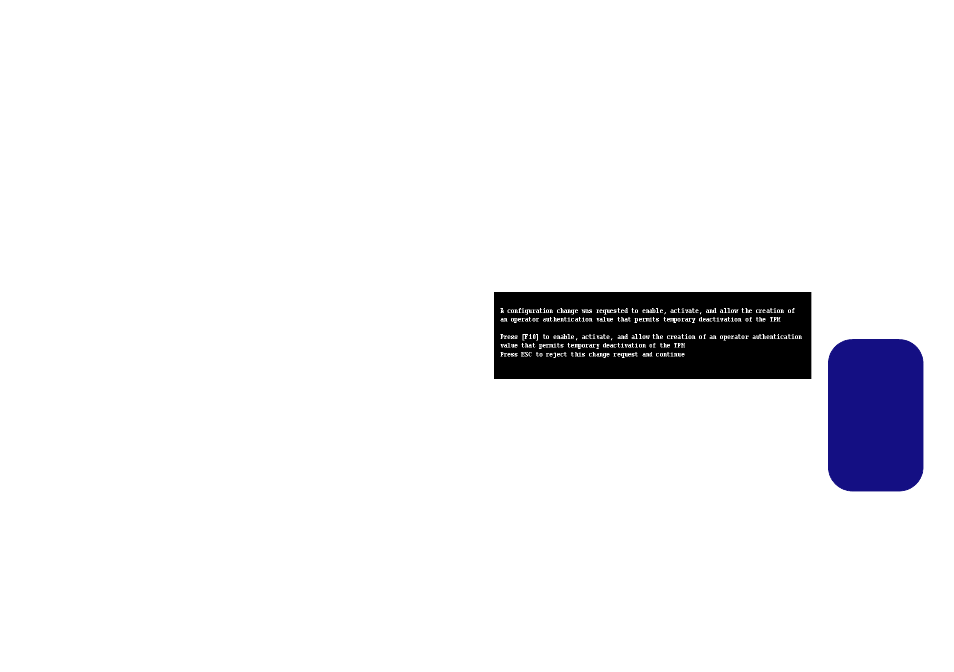
139
Es
pa
ñol
TPM (Trusted Platform Module)
Antes de configurar las funciones del TPM deberá iniciar la
plataforma de seguridad.
Activar TPM
1.
Reinicie el ordenador.
2.
Entre en
Aptio Setup Utility
pulsando F2 durante el POST.
3.
El menú
Security
aparecerá.
4.
Seleccione TPM Configuration y presione Entrar.
5.
Seleccione TPM Support y presione Entrar. Seleccione Enable y
presione Entrar.
6.
Seleccione TPM State, presione Entrar y seleccione Enable
(Activar) para cambiar el estado de TPM a activado. Luego deberá
presionar F4 para guardar los cambios y reiniciar el ordenador.
7.
Cuando el ordenador reinicie presione F2 para entrar en la BIOS
de nuevo y vaya al menú TPM Configuration (Configuración de
TPM).
8.
Seleccione Pending TPM operation (Operación TPM pendiente),
presione Entrar y seleccione la opción necesaria (si está
inicializando TPM debería seleccionar Enable Take Ownership
(Activar tomar posesión). Luego deberá presionar F4 para guardar
los cambios y reiniciar el ordenador.
9.
Ahora puede instalar el controlador TPM y luego inicializar el
TPM.
Instalación del controlador TPM
1. Haga clic en Option Drivers (botón).
2. Haga clic en 5.Install TPM Driver > Sí.
3. Haga clic en Instalar > Siguiente.
4. Haga clic en el botón para aceptar el acuerdo de licencia,
luego haga clic en Siguiente.
5. Haga clic en Siguiente > Siguiente >Instalar.
6. Haga clic en Finalizar > Sí para reiniciar el sistema.
Si ha instalado el controlador sin activar y con el TPM
activado primero, aparecerá un mensaje de confirmación al
reiniciar.
Presione F10 para habilitarlo y activar el TPM. Sin embargo,
se recomienda que entre en el BIOS y tome posesión del
TPM antes de la configuración en Windows.
Alternativamente, presione Esc para continuar sin realizar
cambios en el TPM.
